-
Accedi al tuo account all Microsoft365.com.
-
Selezionare Word o OneNote.
-
Aprire il documento o una pagina del blocco appunti e selezionare Visualizza > Strumento di lettura immersiva

-
In OneNote per Windows 10: aprire l'app OneNote e selezionare un blocco appunti. Seleziona quindi Visualizza > Strumento di lettura immersiva

-
In Outlook per il Web: accedere a Microsoft365.com, selezionare Posta e aprire un messaggio di posta elettronica. Selezionare Altre opzioni

-
-
Selezionare Opzioni grammaticali

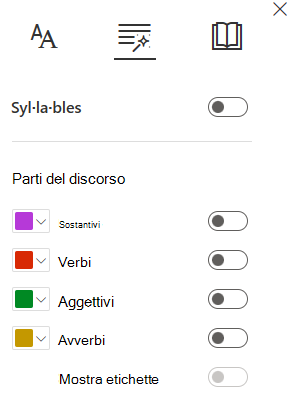
-
Scegliere cosa evidenziare:
-
Syl·la·bles divide le parole posizionando piccoli punti tra le sillabe.
-
In Parti del discorso attivare Sostantivi, Verbi o Aggettivi per evidenziare ogni sostantivo, verbo o aggettivo presente nella pagina con il colore corrispondente a quello dell'etichetta.
-
-
Aprire l'app OneNote, quindi selezionare Strumenti di apprendimento > Strumento di lettura immersiva.
-
Selezionare Opzioni grammaticali

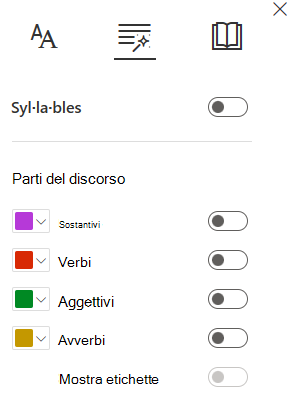
-
Scegliere le parti del discorso da evidenziare:
-
La comprensione mostra piccole parentesi triangolari attorno alle coppie di verbi oggetto per aiutare i lettori a comprendere frasi complesse.
-
Sil-la-be divide le parole aggiungendo dei puntini tra le sillabe.
-
I nomi, i verbi e gli aggettivi evidenziano ogni nome, verbo o aggettivo nella pagina in un colore che corrisponde al colore del pulsante.
-
Altre informazioni
Usare Strumento di lettura immersiva per Office Online e OneNote
Trasformare la voce in testo in OneNote
Usare lo stato attivo delle righe in Strumento di lettura immersiva per Office Online
Risolvere il problema della comparsa di rettangoli sui pulsanti dello strumento di lettura immersiva










